每当您点击电子邮件中的链接时,单击URL的快捷方式或执行导致浏览器启动的任何其他操作,Windows将自动打开默认选项。如果您从未修改此设置,则默认浏览器很可能是IE。
如果IE浏览器不是您选择的日常浏览器,或者您无意中将另一个浏览器指定为默认浏览器,则更改此设置非常简单,但因应用程序而异。在本教程中,您将学习如何使流行的浏览器成为Windows 7.x,8.x或10.x中的默认选项。某些浏览器可能会在启动时立即提示您将其设置为默认浏览器,具体取决于其当前配置。
本教程仅适用于运行Windows 7.x,8.x或10.x操作系统的台式机/笔记本电脑用户。请注意, 本教程中的所有 Windows 8.x说明都假定您在桌面模式下运行。
在Windows中设置Internet Explorer 11为默认浏览器
要将IE11设置为默认Windows浏览器,请执行以下步骤:
1.选择位于浏览器窗口右上角的齿轮图标,也称为操作或工具菜单。
2.出现下拉菜单时,选择Internet选项。
3.现在应显示“Internet选项”对话框,覆盖浏览器窗口。选择“程序”选项卡。
4.在“程序”选项卡中找到标记为“默认的Web浏览器”的第一部分。选择“设为默认浏览器”链接,即可在Windows中设置Internet Explorer 11为默认浏览器。
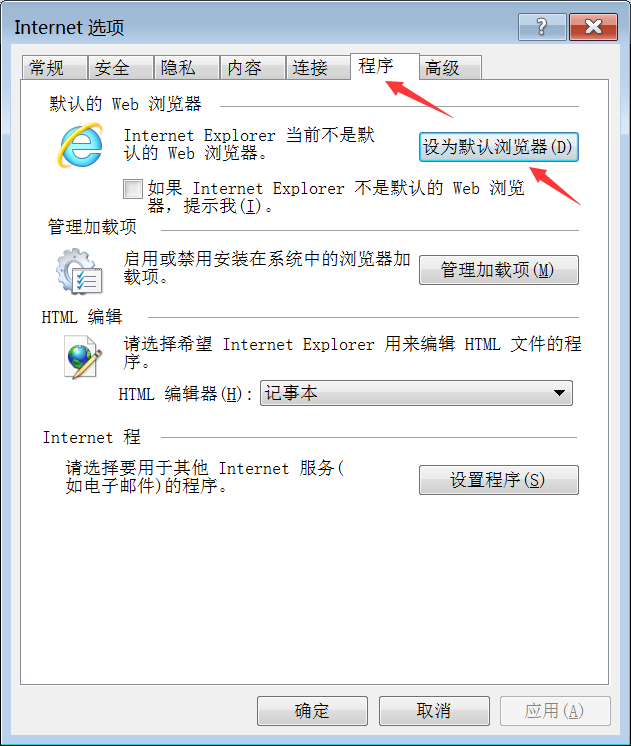
IE程序高级设置:
“设置程序”是Windows控制面板的一部分。从程序列表中选择Internet Explorer - 位于此窗口的左侧菜单窗格中。
要将IE11设置为可由浏览器打开的所有文件类型和协议的默认应用程序,请选择将此程序设置为默认链接。
如果您只想选择IE11要打开的一组特定文件类型和协议,请单击“选择此程序的默认值”链接。
下一篇::Windows10在S模式下安装和卸载应用程序
- 三种方法解决如何在Windows10中启用或禁用麦克风
- 如何停止Windows10强制更新
- 超酷!使用系统隐藏的国际壁纸和主题
- 如何检查Windows10许可证类型?是零售、OEM还是批量
- Windows10许可证:零售、OEM和批量不同类型详解
- 在Windows10中从Windows\Installer文件夹删除文件是否安全?
我有话说
最新文章
- 1三种方法解决如何在Windows1

您要在Windows10上启用或禁用麦克风吗?许多......
- 2如何停止Windows10强制更新

正在使用Windows10,每次下班关机时提示更新......
- 3超酷!使用系统隐藏的国际壁纸

超酷!使用隐藏的国际壁纸和主题首次安装Win......
- 4如何检查Windows10许可证类型

是否要检查您的Windows10许可证是零售,OEM还......
- 5Windows10许可证:零售、OEM和

想知道零售,OEM和批量许可之间的区别吗?Win......
推荐文章
热门文章
- 1GHOST官方回复:解决ghost备份过程

在GHOST备份Windows10/8过程中出现:“Encou...
- 2如何修复BOOTMGR丢失错误

Windows系统中BOOTMGR错误的故障排除指南:B...
- 3gho文件大?大于4G!快来给你的系统

关于gho映像文件分卷gho文件大?大于4G!不好...
- 4系统瘦身:如何移动Windows10休眠

在Windows10中默认打开休眠功能。打开休眠功...
- 5联盟软件包导入技术员联盟版GHO系

本站技术员联盟版系统已全面支持2345、蓝光...
